显示器一直显示输入信号超出范围 显示器显示输入信号超出范围怎样调整
更新时间:2024-03-13 17:55:17作者:jiang
在使用显示器的过程中,有时候会遇到显示器一直显示输入信号超出范围的情况,这种情况可能是由于分辨率设置不正确或者输入信号与显示器的兼容性问题导致的。要解决这个问题,可以尝试通过调整显示器的分辨率或者调整输入信号的设置来解决。也可以尝试重新连接信号线或者更换其他连接线来排除问题。希望以上方法能够帮助您解决显示器显示输入信号超出范围的问题。
具体方法:
1.出现这种问题一般是因为设置的刷新频率超出了显示器的频率范围,所以我们重新设置一下就可以了。
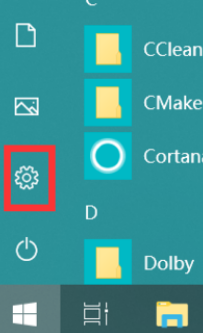
2.首先我们点击开始菜单按钮,进入Windows设置页面。在打开的Windows设置界面中选择系统,我们找到显示选项的设置并打开。
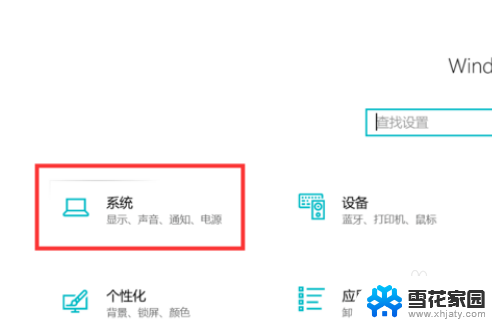
3.在打开的界面中选择高级显示设置,以进一步设置显示器的刷新频率。在高级显示设置中,选择你所使用的显示器,并点击对应的显示适配器属性设置。
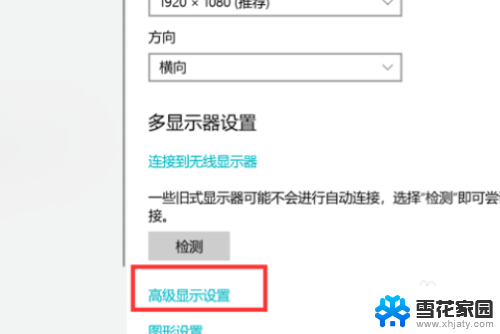

4.进入到监视器选项卡,并设置屏幕刷新频率为60赫兹。设置完成后,点击“应用”即可。

以上就是显示器一直显示输入信号超出范围的全部内容,还有不懂得用户可以按照以上方法进行操作,希望能够帮助到大家。
显示器一直显示输入信号超出范围 显示器显示输入信号超出范围怎样调整相关教程
-
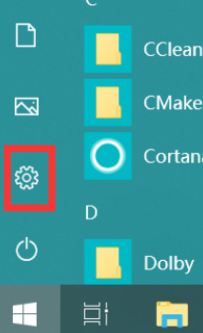 电脑显示器输入信号超出范围怎么弄 显示器显示输入信号超出范围解决方法
电脑显示器输入信号超出范围怎么弄 显示器显示输入信号超出范围解决方法2024-03-04
-
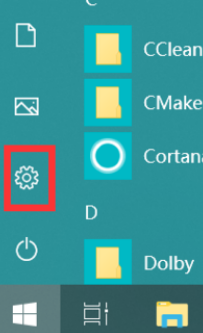 显示屏输入信号超出范围怎么解决 输入信号超出范围怎么办
显示屏输入信号超出范围怎么解决 输入信号超出范围怎么办2023-10-08
-
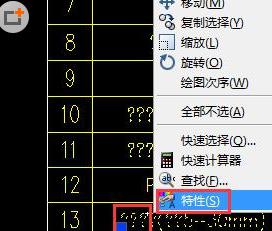 cad输入文字显示问号怎么办 CAD软件文字显示问号解决方法
cad输入文字显示问号怎么办 CAD软件文字显示问号解决方法2024-03-11
-
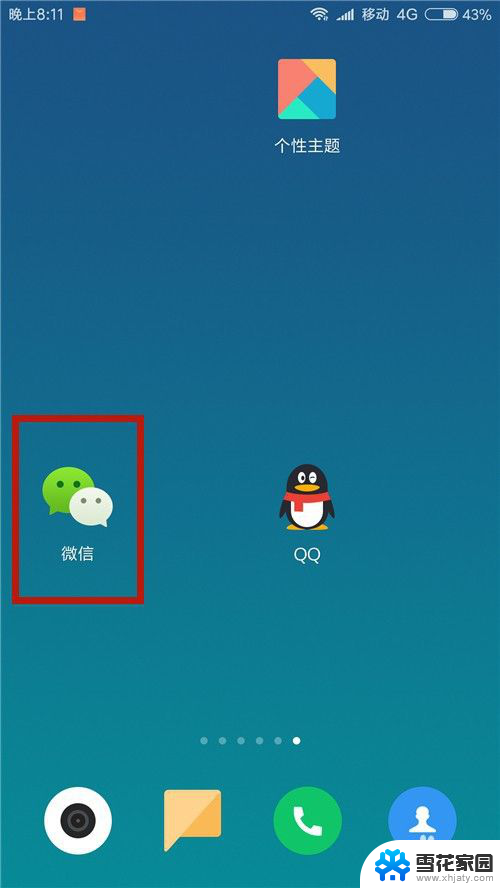 微信怎样显示正在输入中 怎样设置微信显示对方正在输入
微信怎样显示正在输入中 怎样设置微信显示对方正在输入2023-12-30
- 输入法输入的时候不显示 打字时输入法无法显示怎么办
- 笔记本找不到外接显示器 笔记本外接显示屏无信号怎么办
- wps输入㎡为什么ppt上显示不出来 ppt上显示不了wps输入的㎡符号
- 台式开机显示器没反应 电脑开机显示屏无信号解决方法
- 如何看台式电脑显示器型号 电脑显示器型号查询步骤
- 输入法输入时显示拼音 搜狗输入法怎么设置显示拼音
- 手机开机后屏幕是黑的怎么办 手机突然黑屏开不了机应该怎么处理
- 宽带登陆网址192.168.1.1 192.168.1.1路由器登陆步骤
- 抖音怎么注销账户 抖音注销账号步骤
- 微信接收文件已过期或被清理 微信文件恢复方法
- qq邮箱哪里查看 QQ邮箱邮件如何查看
- 怎样在电脑上设置打印机双面打印 自动双面打印机双面打印设置教程
电脑教程推荐